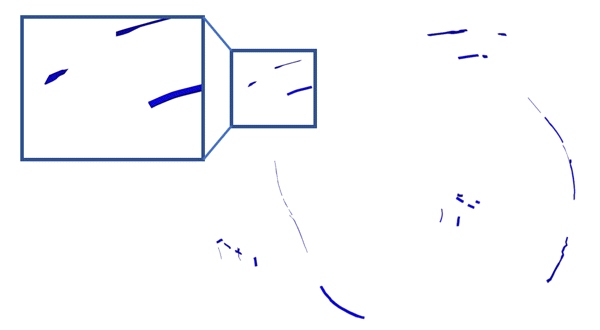接合設計空間の作成
構造用接着剤は、構造の剛性を高めるのに非常に有用ですが、高価なため、最適な量と位置を決定することが重要です。Adhesivesツールを使用して、構造用接着剤の最適な位置を見つけるのに役立つOptiStruct最適化実行対応セットアップをすばやく作成できます。
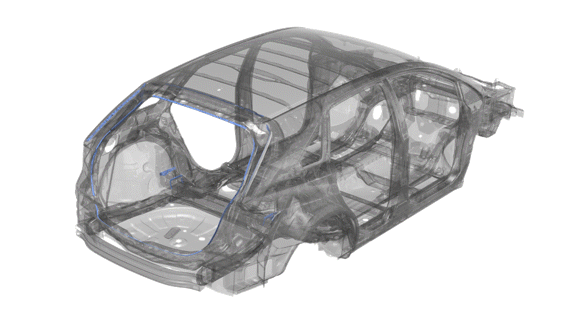

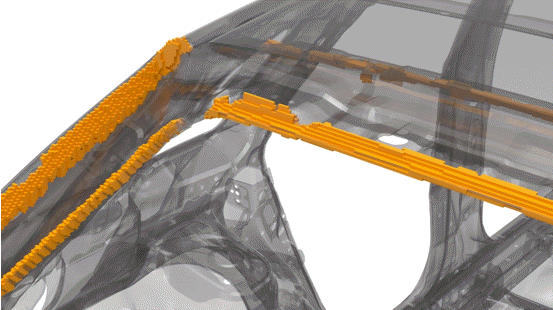
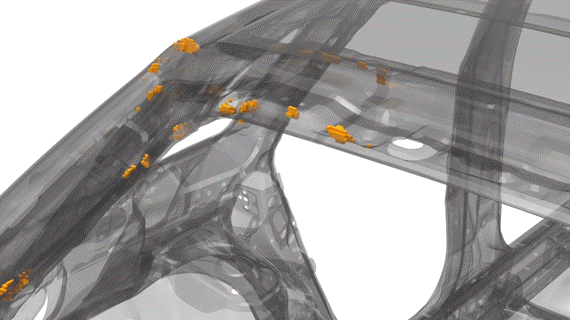
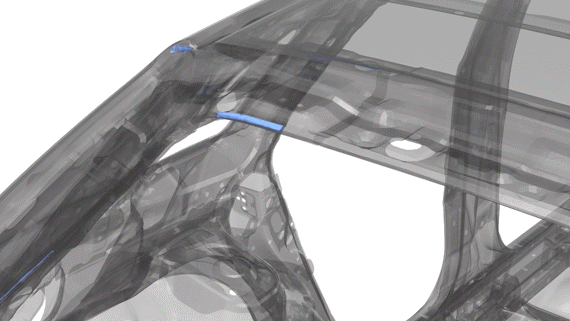
図 1 は、剛性を高めるために構造用接着剤が使用されたサンプルの自動車モデルを示していますが、接合長さは最適化されていません。 図 2 は、このページで説明しているプロセスに従って接合設計空間に変換されている元の接合を示しています。 図 3 と図 4は、それぞれ最適化の前と後の構造用接着剤を示しています。最適化されたモデルでは、パフォーマンス上の利点は同等ですが、接着剤の量が大幅に節約されます。
Adhesivesツールは、選択されたエンティティからフランジの位置を自動的に特定します。さらにこのツールは、接合設計空間(ボクセル)とその付近の構造要素の間にTIEベースの接触を作成します。このツールは、構造パート間の接触を作成しないため、剛性を高めることはありません。グローバルおよびローカルの設計空間と同様に、接合設計空間ではトポロジー設計変数が作成されます。-
Design Space(設計空間)リボンから
Adhesives(接着)ツールをクリックします。
図 6. 
-
ガイドバーの
 をクリックして、オプションを定義します。
Flange detection:
をクリックして、オプションを定義します。
Flange detection:- 検索距離を入力します(推奨のデフォルト値は5に設定されています)。
- ペア角度を入力します(推奨のデフォルト値は30に設定されています)。
Design space:- ボクセルサイズを入力します(デフォルト値は5に設定されています)。
Tie contact:- 近接トレランスを入力します(デフォルト値はボクセルサイズの80%に設定されています)。
- 反転角度を入力します(推奨のデフォルト値は30に設定されています)。
-
エンティティを選択します。
選択可能なオプションは、Components、Elements、Partsです。
-
 をクリックして、接合設計空間を作成します。
をクリックして、接合設計空間を作成します。
- 接合設計空間に適切な材料を割り当てます。
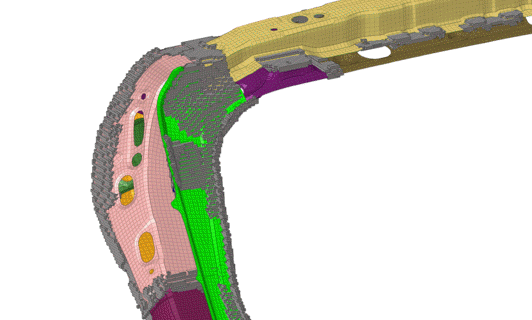
接合設計空間の作成後に、モデルのチェック(最大1Hzのモーダル解析)を実行して、結合性を確認することをお勧めします。チェック実行によって、一部のボクセルが構造に結合されていないことが判明した場合は、それらのボクセルを削除し、Tieツールを使用して接触を再生成できます。図 8. Tie Contactの作成
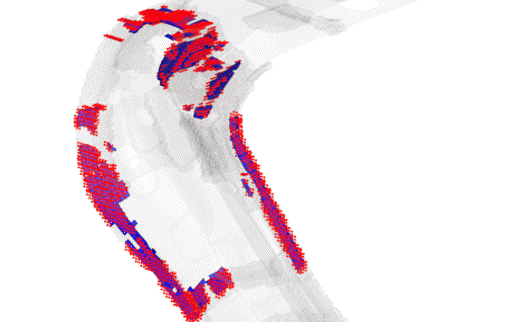
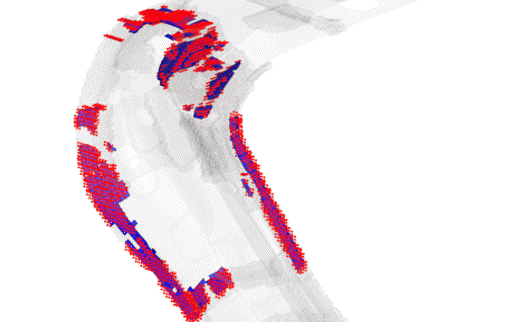
ポスト処理の接合設計空間の最適化
OptiStructの最適化が完了する、*.comp.tclと*.ent.tclという2つのTclスクリプトが出力されます。これらによって、最終的な反復計算における要素密度分布に従って、設計空間を別個のいくつかのコンポーネントまたはSETに整理できます。これらのTclスクリプトのいずれかを接合設計空間を有するベースラインモデルにインポートできます。さまざまな要素密度分布を確認し、最適と思われる組み合わせを決定する必要があります。図 9. 最適化前の接合設計空間の例
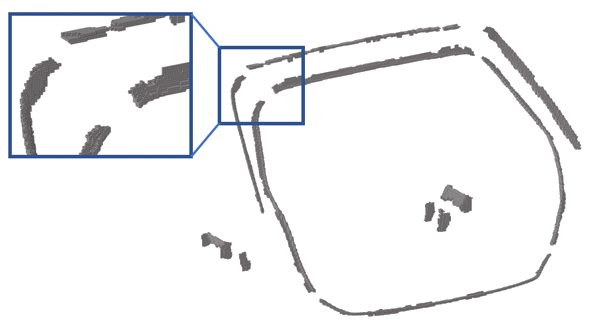
図 10. 要素密度が10%を超える最適化後の接合設計空間
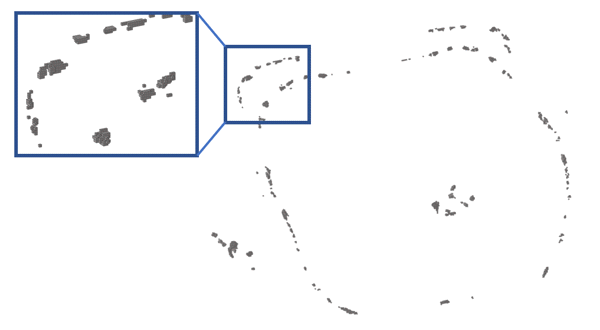
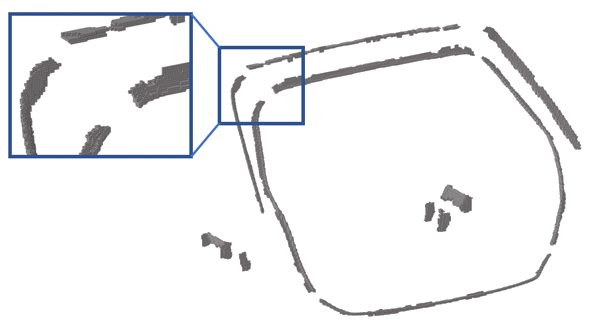
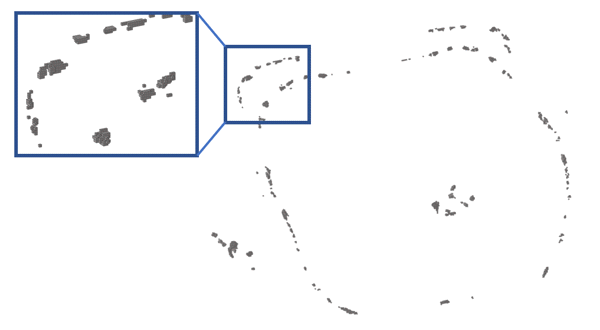
次の手順に従って、適切な要素密度のパフォーマンスを評価できます:
- 接合設計空間がないモデルに、適切な要素密度分布をインポートします。
- パネル / ツールを使用して“faces”からフェイスを抽出します。
- 抽出したフェイスを使用してグローバル設計空間を作成します。
- Design SpaceリボンのTieツールを使用して、新たに作成した設計空間を近接する構造要素に結合します。
- 分析をサブミットします。
- 結果が期待に沿うものであれば、Connectorsリボンを使用して高忠実度の接着剤(ヘキサ接着剤を使用したラインコネクター)を作成します。